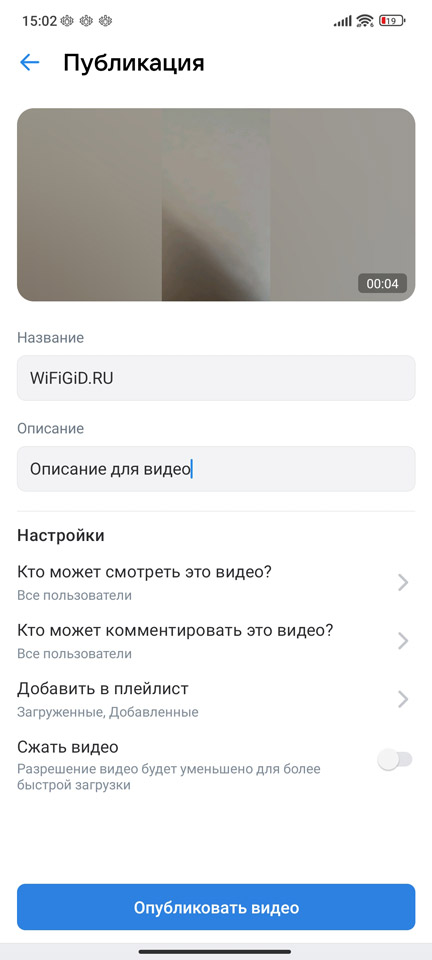Всем привет. Сегодня я расскажу вам, как загрузить видео в ВК. Я подробно расписал два способа – для компьютера и для телефона (Android или iPhone). Если в процессе чтения у вас возникнут какие-то дополнительные вопросы, или что-то будет не получаться, пишите в комментариях – команда информационного портала WiFiGiD.RU постарается вам помочь. Перед прочтением ознакомьтесь с оглавлением.
Способ 1: Через компьютер

Итак, начнем с того, а как добавить видео в ВК с компьютера. Для этого вам нужно открыть любой браузер и авторизоваться на своей странице во ВКонтакте.
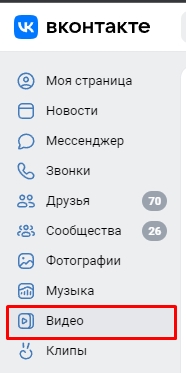
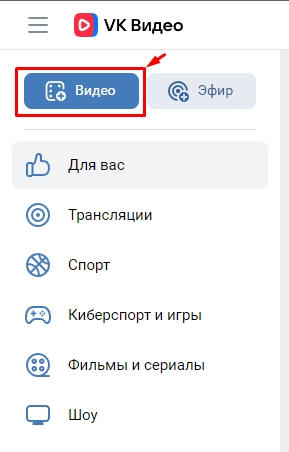
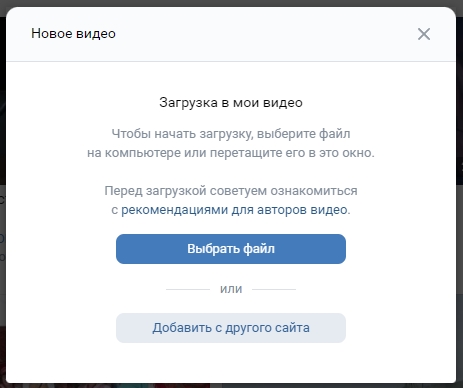
Загрузка видео
Нажимаем «Выбрать файл». После этого находим на вашем компьютере уже загруженное видео – жмем по нему левой кнопкой мыши, чтобы выделить и потом кликаем по кнопке «Открыть».
ПРИМЕЧАНИЕ! Если вы не видите свое видео, убедитесь, чтобы оно было в поддерживаемом формате.
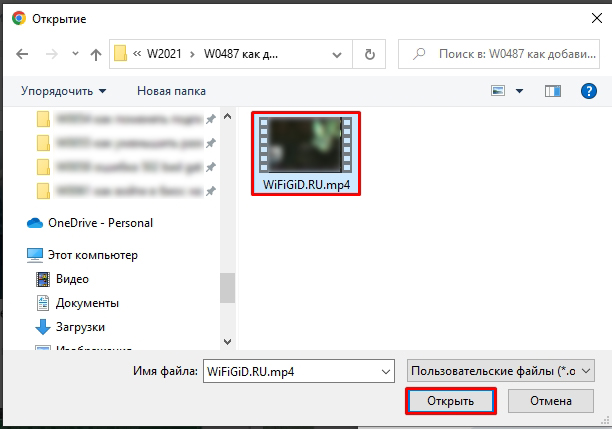
Откроется окно добавления – давайте пройдемся по всем пунктам. В первую очередь введите «Название» и «Описание». Если вы хотите, чтобы видео заметило больше народа – постарайтесь подумать над этим. Дальше вам нужно выбрать «Обложку» – вы можете также выбрать уже готовую картинку с компьютера, нажав «Загрузить».
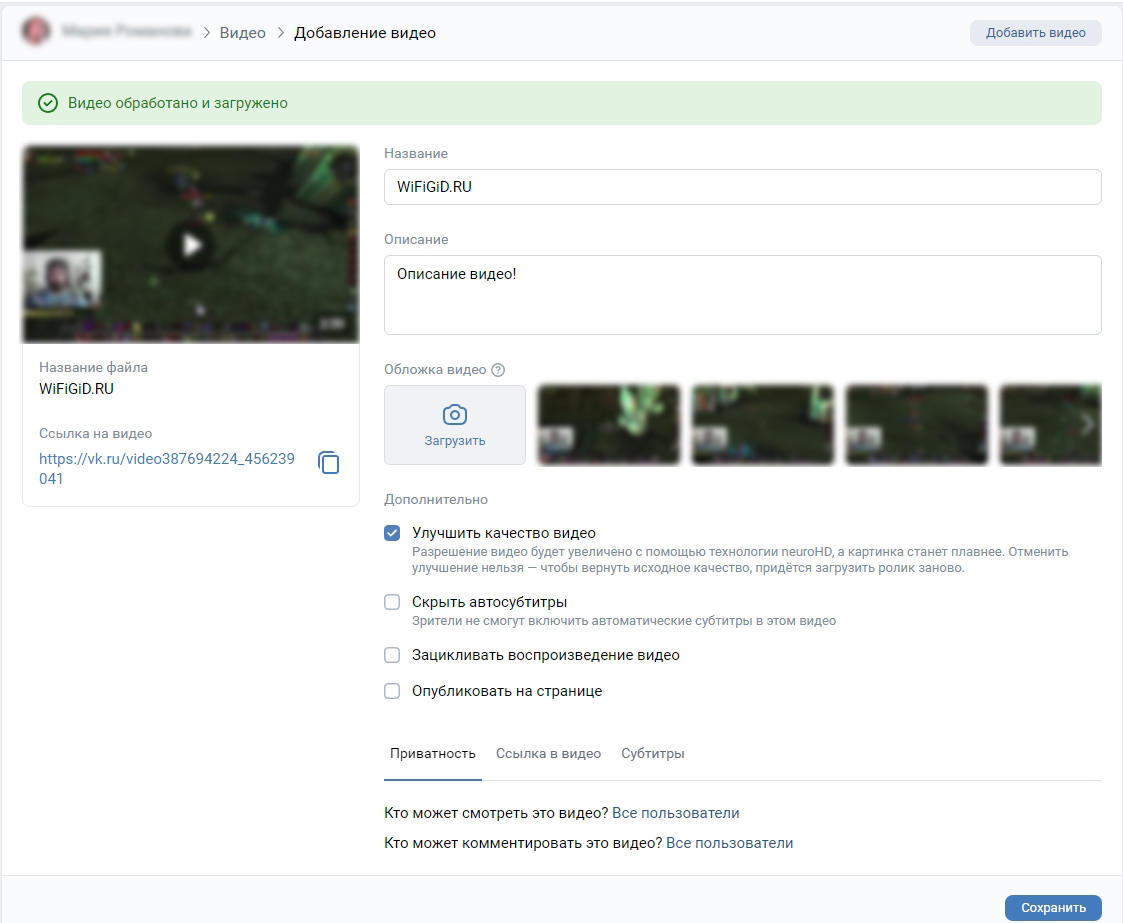
«Улучшить качество видео» – дополнительный фильтр от самого VK, который накладывает технологию neuroHD. Если у вас видео имеет и так хорошее качество, то лучше этот фильтр не применять. В самом низу есть настройки «Приватности», которая позволяет показывать видео только выделенным пользователям. Можно также добавить свои «Субтитры», если они есть. В конце жмем «Сохранить». После этого видео добавится к вам в альбом.
Добавление видео с других сервисов
Выбираем кнопку «Добавить с другого сайта». Теперь наша задача просто вставить «Ссылку на видео» с другого сайта или сервиса. Про то, как скопировать ссылку с YouTube – читаем тут. Если же вы хотите использовать ссылку с другого ресурса, то сам принцип будет одинаковый. Чтобы вставить скопированную ссылку, установите текстовый курсор в поле, нажав левой кнопкой мыши. После этого жмем правую кнопку и из выпадающего списка выбираем команду «Вставить». Аналогично вы можете использовать быстрые клавиши:
Ctrl + V
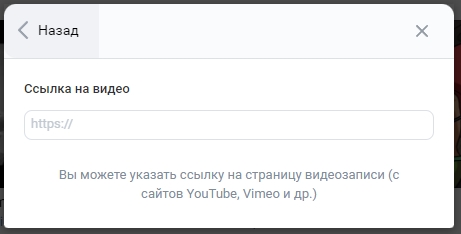
Как только ссылка будет вставлена, видео автоматически будет загружено. Вы можете изменить «Название», «Описание», а также добавить настройки приватности – кто может видеть или комментировать эту видеозапись. В конце не забываем нажать по кнопке сохранения.
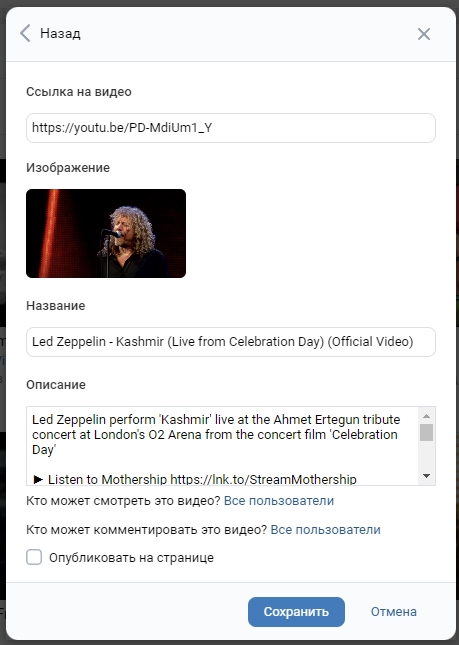
Способ 2: С телефона
Давайте посмотрим, как загрузить видео в ВК с телефона. Для этого мы будем использовать специальное приложение VK, которое можно спокойно скачать с Google Play или App Store. Если у вас его еще пока нет, зайдите туда, найти приложение ВКонтакте, загрузите и установите его к себе. После запуска вас попросят авторизоваться под своей учетной записью.
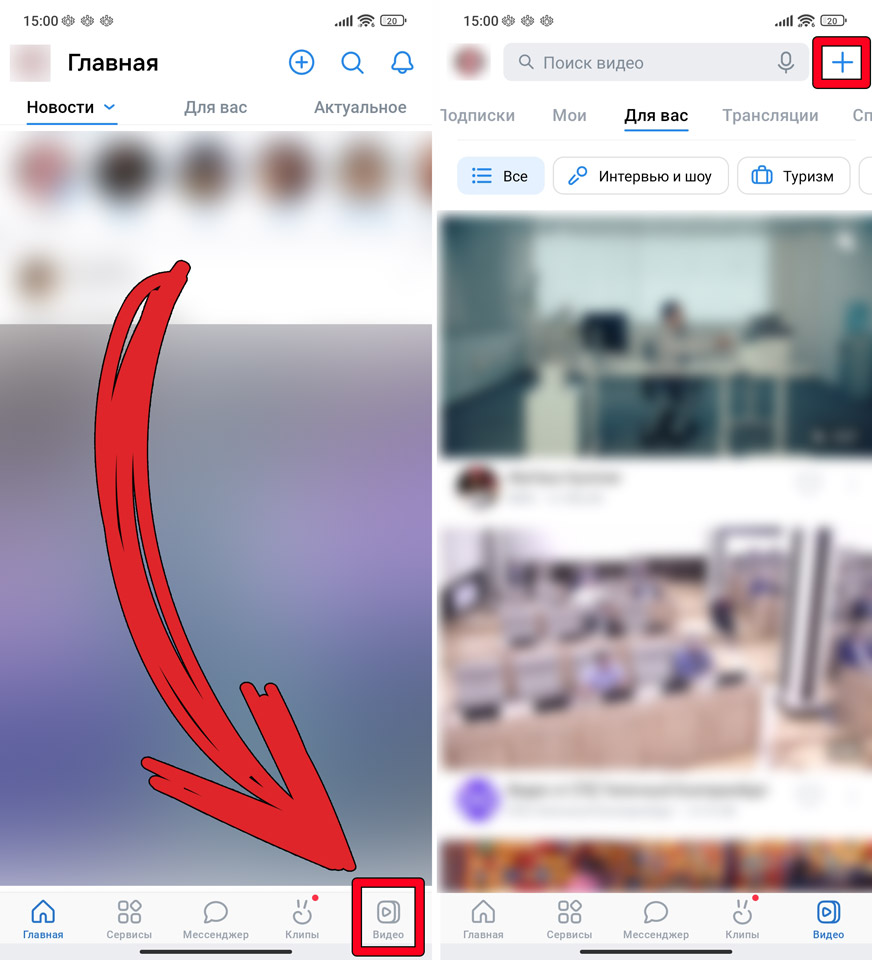
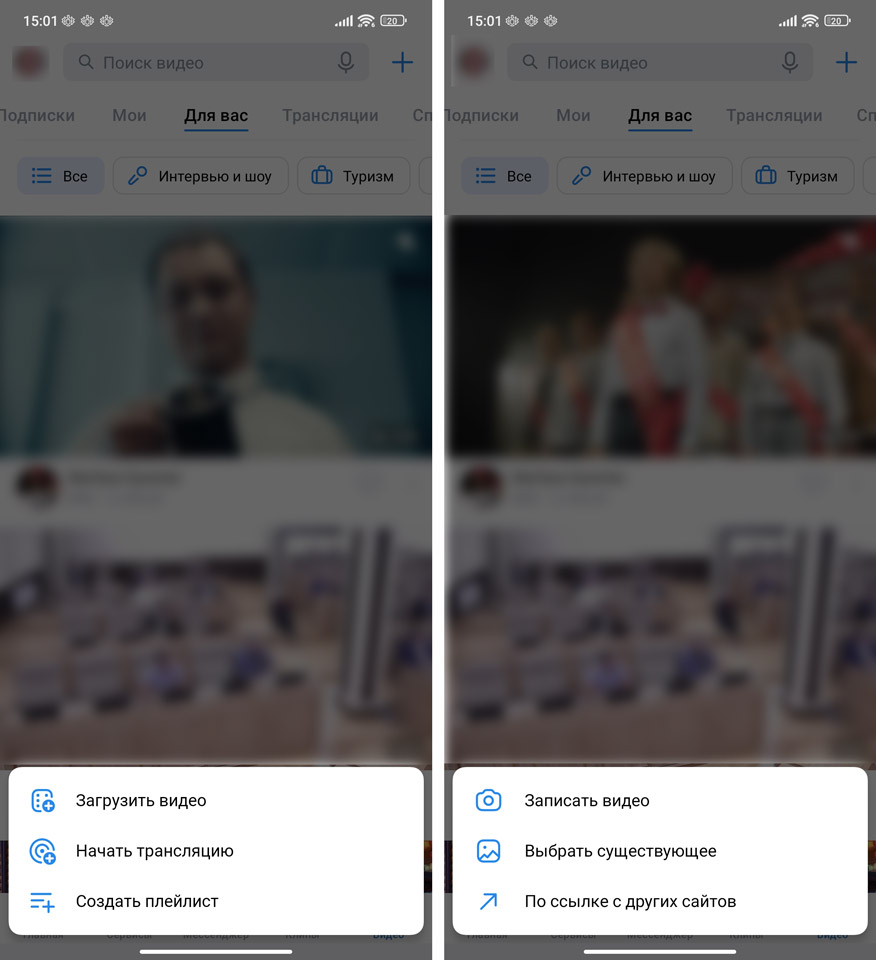
Чтобы посмотреть инструкцию для нужного варианта – нажмите по спойлеру, чтобы раскрыть описание.
Запись видео (Открыть спойлер)
Откроется камера с видеорежимом. Снимите нужное видео. После этого нажмите по галочке. Если видеозапись вас не устраивает, вы можете её переснять, нажав по крестику.
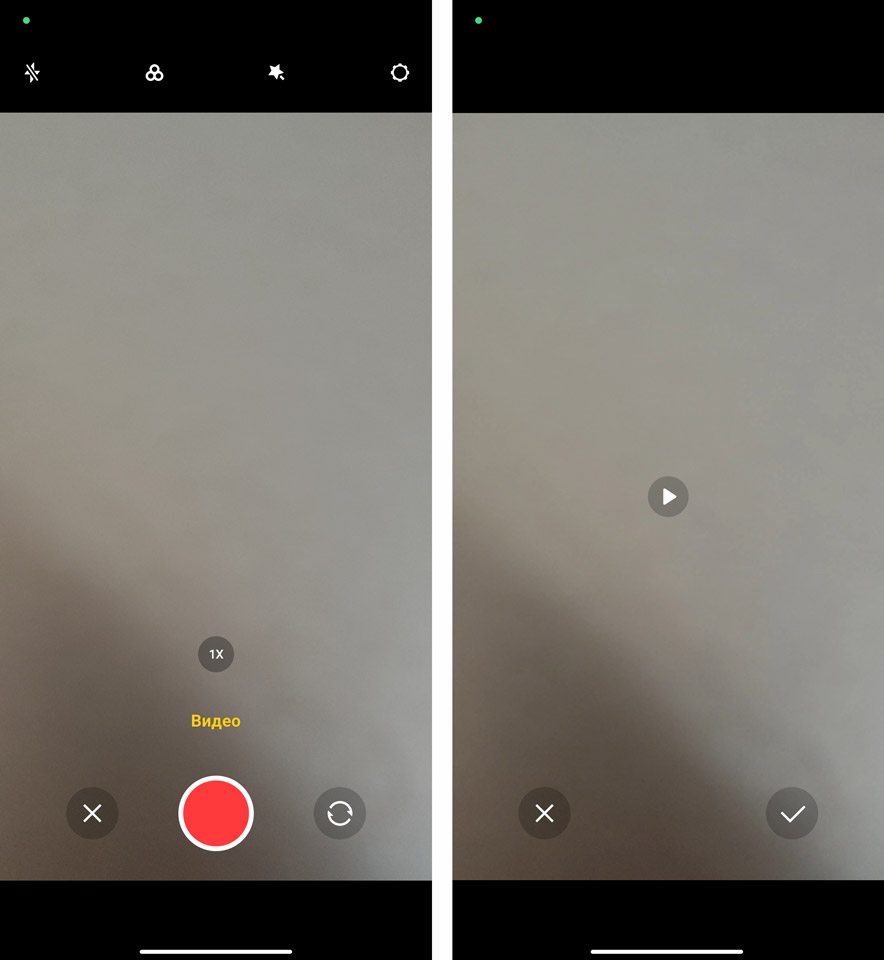
Выбрать существующее (Открыть спойлер)
Откроется ваша библиотека со всеми видеозаписями, которые загружены у вас в памяти смартфона. Выбираем нужное видео. Вы можете его обрезать или отредактировать, если система телефона это позволяет. В конце жмем «Добавить».
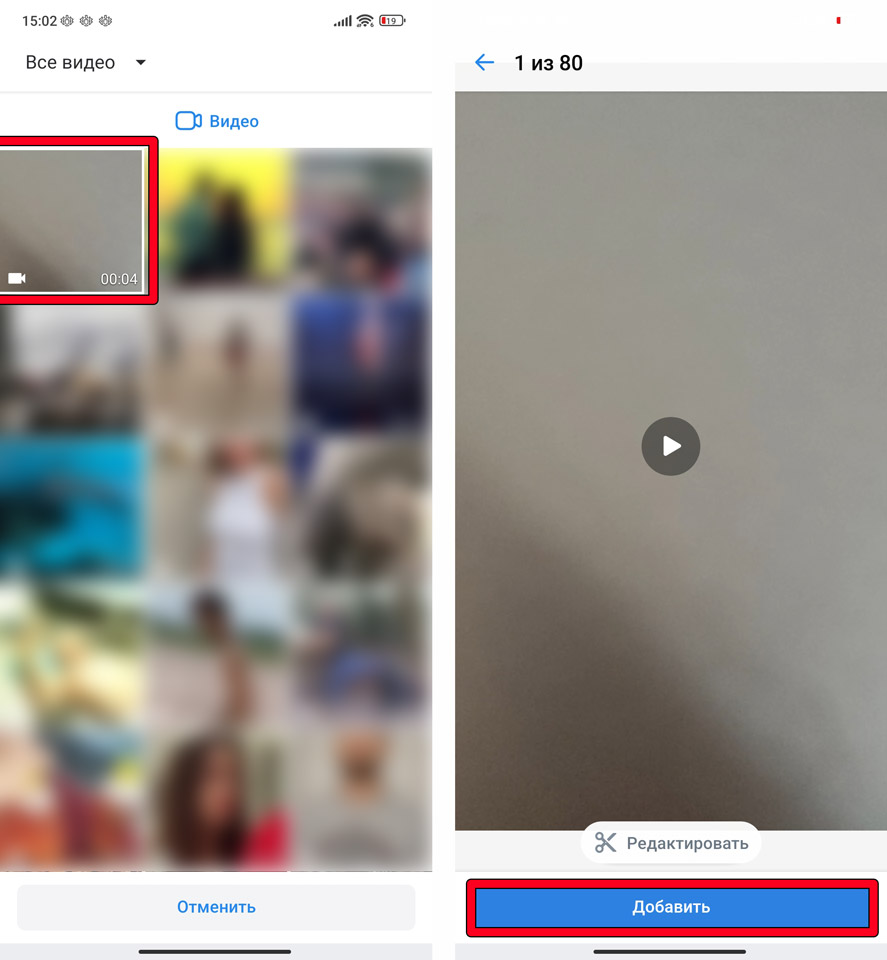
По ссылке с других сайтов (Открыть спойлер)
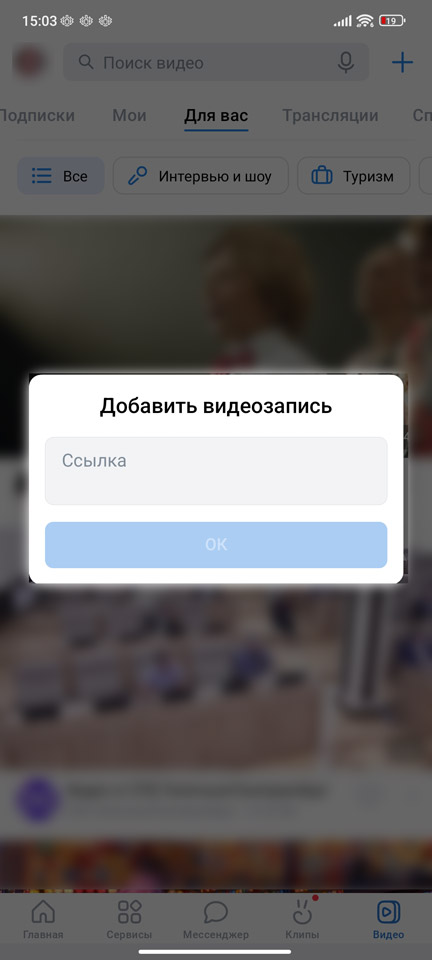
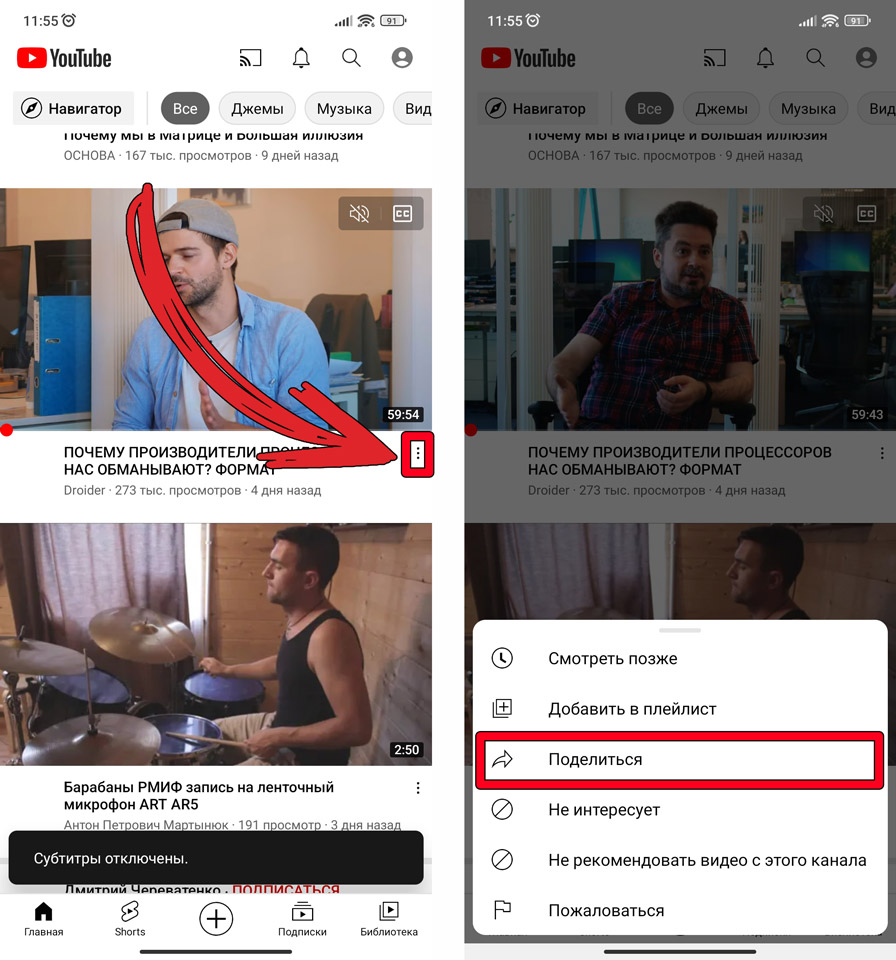
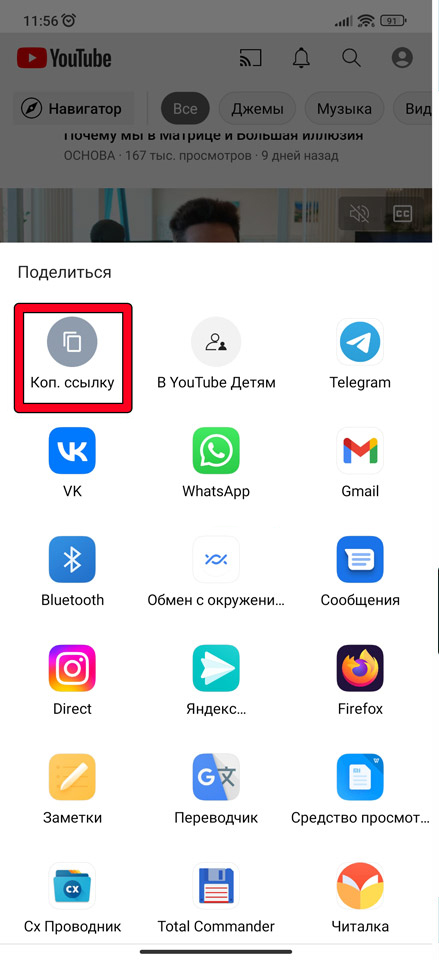
Вам останется вписать название, описание. По умолчанию включена настройка «Сжать видео» – если вам не жалко трафика и нужно загрузить видео в полном качестве – лучше всего эту конфигурацию выключить. Не забудьте, что вы можете изменить настройки приватности, чтобы не все могли видеть или комментировать видео. Жмем «Опубликовать видео».